- Autor Abigail Brown [email protected].
- Public 2023-12-17 07:01.
- E modifikuara e fundit 2025-01-24 12:24.
Çfarë duhet të dini
- Eksport për Excel: Për shumicën e aplikacioneve, zgjidhni Skedarin > Eksporto > zgjidhni skedarin e përputhshëm me Excel (CSV ose format teksti).
- Import: Sigurohuni që të dhënat e eksportuara të jenë sipas rendit > hap/krijo fletën e punës > zgjidhni Data > zgjidhni formatin/opsionin e importimit.
- Import Access Access: Zgjidh Merr të dhëna > Nga baza e të dhënave > Nga Baza e të dhënave të Microsoft Access > zgjidhni skedarin.
Ky artikull shpjegon se si të eksportoni të dhëna nga aplikacione të tjera në Excel për Microsoft 365, Excel 2019 dhe Excel 2016.
Si të eksportoni të dhëna në Excel
Excel mund të rrëmbejë të dhëna nga një larmi burimesh, nga librat e tjerë të Excel-it, te skedarët e tekstit, Facebook, tabelat e tjera dhe diapazoni i të dhënave dhe çdo URL e internetit që futni. Nëse keni qasje të gatshme në të dhëna, mund të importoni direkt nga ai burim, gjë që do të trajtojmë këtu.
Për disa aplikacione, mund t'ju duhet fillimisht të eksportoni të dhënat nga ai aplikacion, ose madje të keni opsionet për të eksportuar drejtpërdrejt në Excel. Kjo shkon përtej qëllimit të këtij artikulli pasi ka shumë aplikacione për t'u renditur individualisht. Por si rregull, mund të arrihet duke shkuar te File > Export dhe duke zgjedhur një lloj skedari që është në përputhje me Excel ose Excel vetë nëse eksporton drejtpërdrejt në të. Microsoft Excel mbështet listën e gjatë të formateve të skedarëve, por zakonisht dëshironi që të dhënat të përfaqësohen ose në një vlerë të ndarë me presje (CSV) ose në format teksti.
Si të importoni të dhëna në Excel
Nëse dëshironi të praktikoni eksportimin e të dhënave në Excel, mund të ndiqni së bashku me shembullin tonë duke përdorur mostrën e bazës së të dhënave nga Microsoft.
- Përpara se të filloni procesin tuaj të eksportit/importit, është mirë t'u jepni të dhënave tuaja një vështrim të shpejtë për t'u siguruar që gjithçka është në rregull. Po humbisni kohën tuaj vetëm nëse importoni të dhëna të pasakta ose të paplota, sepse mund t'ju duhet të ribëni të gjithë operacionin e import/eksportit.
- Kur të jeni gati, eksportoni të dhënat nëse është e nevojshme me aplikacionin ose burimin tuaj të veçantë dhe më pas hapni (ose krijoni) fletën e punës Excel në të cilën dëshironi të importoni të dhënat.
-
Zgjidhni skedën Data në menynë e sipërme.

Image -
Mbi nëntitullin Merr dhe transformo të dhënat janë një numër opsionesh që mund të zgjedhësh, por nëse asnjëra prej tyre nuk zbatohet, zgjidh Merr të dhëna të përgjithësuar Butoni.

Image -
Për të importuar një bazë të dhënash Access, zgjidhni Merr të dhëna > Nga baza e të dhënave > Nga Baza e të dhënave të Microsoft Access.

Image - Në dritaren pasuese të File Explorer, zgjidhni bazën e të dhënave (ose llojin tjetër skedari) nga i cili dëshironi të importoni të dhënat dhe zgjidhni OK.
-
Nëse skedari juaj Access ka një numër bazash të dhënash, dritarja e Navigatorit do të ofrojë një sërë opsionesh importi. Në këtë rast, importoni qrySalesbyCategory duke e zgjedhur atë dhe më pas duke zgjedhur Load Për të bërë ndonjë ndryshim në të dhënat përpara se t'i importoni, zgjidhni Transformo të dhënat në vend.

Image
Excel mund të importojë vetëm fletën e të dhënave, formularin dhe raportin. Shtesat si makro dhe module nuk do të importohen në fletën tuaj të punës në Excel.
Në varësi të madhësisë së bazës së të dhënave dhe shpejtësisë së kompjuterit tuaj, importimi i të dhënave mund të marrë pak kohë, prandaj prisni që të përfundojë. Por, nëse gjithçka ka shkuar sipas planit, kur të ketë mbaruar, tani duhet t'i shihni të dhënat tuaja të importuara plotësisht në Excel dhe të shfaqura në një format të dobishëm. Mund të vazhdoni të importoni të dhëna nëse keni nevojë për më shumë, ose të filloni të punoni në aplikimin e funksioneve, formulave dhe mjeteve të tjera të dobishme që ofron Excel.
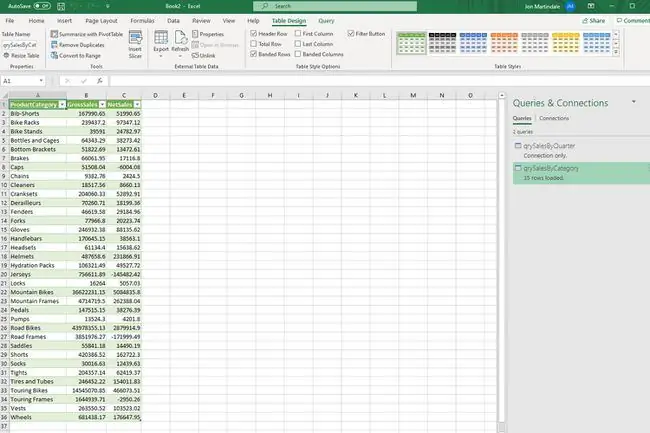
Në disa aplikacione të përputhshme, si Access, të dhënat thjesht mund të kopjohen nga një bazë të dhënash aktive Access dhe t'i ngjiten në Excel. Për më shumë lloje mbi këtë, shikoni udhëzuesin tonë për kopjimin dhe ngjitjen.






